Hur man visar eller kontrollerar nya uppdateringar på Samsung Galaxy S21 [Webbplatsnamn]
Hur man visar eller kontrollerar nya uppdateringar på Samsung Galaxy S21 Samsung Galaxy S21 är en av de senaste och mest populära smartphones på …
Läs artikel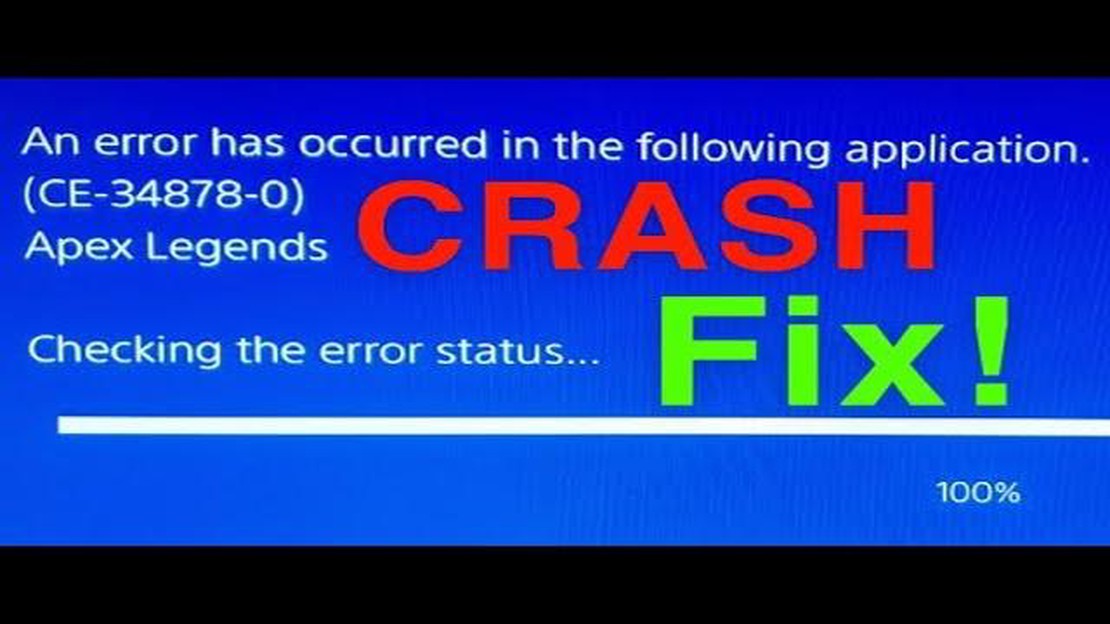
Felet ce-3487878-0 är ett av de vanligaste problemen som PlayStation 4-ägare stöter på när de spelar spel. Felet kan uppstå när som helst och kan stoppa spelet helt, vilket är mycket frustrerande för spelarna.
Felet ce-34878-0 orsakas vanligtvis av olika anledningar, inklusive problem med programuppdateringar, skadade systemfiler eller felaktiga konsolinställningar. Men misströsta inte! Det betyder inte att du inte kommer att kunna spela på din PS4 längre.
Det finns några sätt att åtgärda felet ce-3487878-0. För det första, försök starta om din konsol. Stäng helt enkelt av din PS4, vänta några minuter och slå sedan på den igen. Detta kan hjälpa till att åtgärda tillfälliga problem som kan orsaka felet.
Om omstart inte fungerar kan du försöka uppdatera PS4: s programvara. Sök efter de senaste uppdateringarna och ladda ner dem om de är tillgängliga. Detta hjälper till att åtgärda eventuella buggar och förbättra konsolens övergripande prestanda.
Om ingen av dessa metoder fungerar kan du försöka avinstallera och installera om spelet. Det kan vara spelet som orsakar problemet, så om du installerar om det kan du åtgärda felet ce-3487878-0. Glöm inte att säkerhetskopiera dina sparade data i förväg så att du inte förlorar dina framsteg.
Om inget av ovanstående hjälpte är det möjligt att problemet ligger i hårdvarudelen av konsolen. I så fall rekommenderar vi att du kontaktar ett PlayStation-servicecenter för att diagnostisera och reparera din PS4. Kvalificerade specialister kommer att kunna hitta och åtgärda orsaken till felet.
Fel ce-3487878-0 är ett av de vanligaste felen på PS4-konsolen som kan uppstå när du spelar spel. Det här felet beror vanligtvis på programvaruproblem eller inkompatibilitet mellan spelet och din konsol.
Om du står inför felet ce-3487878-0, här är några sätt som kan hjälpa dig att lösa det:
I de flesta fall kommer en av dessa metoder att åtgärda ce-3487878-0-felet och få dig att spela spelet på din PS4-konsol igen. Men om dessa metoder inte fungerade kan felet vara relaterat till allvarligare problem och du måste söka professionell hjälp.
Fel ce-3487878-0 är ett fel som kan uppstå på spelkonsolen PlayStation 4 (PS4) och få spelet att krascha. Detta problem är ofta frustrerande för spelare eftersom det kan inträffa när som helst och avbryta spelandet.
Årsaker till felet ce-3487878-0:
Hur man åtgärdar ce-3487878-0-felet:
Läs också: Så här åtgärdar du DirectX-grafikfel i Fortnite Chapter 3 på PC
** Starta om systemet. Försök att stänga av och sätta på PS4 för att systemuppdateringar ska börja gälla och problem åtgärdas.
Om inget av dessa steg löser problemet, kontakta PlayStation-support eller kontakta spelutvecklarna för ytterligare hjälp.
Läs också: Hur man felsöker och åtgärdar felet 'Tyvärr har Bixby Voice stoppats' på Galaxy S10
Felet ce-3487878-0 på PS4 kan få spelet att krascha och ta användaren ut ur appen och tillbaka till startskärmen. Det här felet kan orsakas av olika skäl, t.ex. att spelet inte är kompatibelt med konsolen, uppdateringsproblem med systemprogramvaran eller skadade spelfiler. I samtliga fall bör du vidta lämpliga åtgärder för att korrigera felet och fortsätta spela spelet.
Det första steget för att åtgärda felet ce-3487878-0 på PS4 är att kontrollera om det finns uppdateringar av systemprogramvaran. Se till att din konsol är uppdaterad till den senaste versionen genom att följa instruktionerna på den officiella PlayStation-webbplatsen. En programuppdatering kan innehålla korrigeringar och förbättringar som kan lösa felproblemet.
Om uppdateringen av systemprogramvaran inte löser problemet kan du försöka starta om konsolen och spelet. Följ stegen nedan för att göra detta:
Om det inte hjälper att starta om konsolen och spelet kan spelfilerna vara skadade. I så fall måste du avinstallera spelet och installera det igen. Observera att om du avinstallerar spelet kommer du att förlora sparade framsteg, så säkerhetskopiera viktiga data innan du utför denna åtgärd.
Om felet ce-3487878-0 på PS4 fortsätter att uppstå efter att du har använt ovanstående metoder, rekommenderas att du kontaktar PlayStation Support för ytterligare hjälp och lösning.
Felkoden ce-3487878-0 på PS4 indikerar ett problem med konsolens programvara.
Felet ce-3487878-0 kan uppstå av flera anledningar: felaktig spelinstallation eller uppdatering, skadade spelfiler, problem med PS4-hårddisken eller inkompatibilitet med strömmande innehåll.
Det finns flera sätt att fixa ce-3487878-0-felet på PS4. Du kan försöka starta om din konsol och uppdatera spelet till den senaste versionen. Om problemet kvarstår kan du försöka avinstallera och installera om spelet. I vissa fall kan du behöva initiera systemet eller byta ut PS4-hårddisken.
Om felet ce-3487878-0 bara uppstår när du kör ett visst spel kan du försöka uppdatera till den senaste versionen eller kontakta spelutvecklarens supportteam. De kan erbjuda ytterligare lösningar eller spelspecifika korrigeringar.
Ja, ce-3487878-0-felet kan vara relaterat till problem med PS4-hårddisken. Om andra fixningsmetoder inte fungerade kan du försöka kontrollera och reparera filsystemet eller till och med byta ut hårddisken mot en ny.
Felet ce-3487878-0 på PS4 är ett fel som uppstår när du använder konsolen, appar eller spel på den. Det är vanligtvis relaterat till programvaruproblem eller trasiga datafiler som kan orsaka krascher och få spelet att sluta fungera.
Hur man visar eller kontrollerar nya uppdateringar på Samsung Galaxy S21 Samsung Galaxy S21 är en av de senaste och mest populära smartphones på …
Läs artikelHur vet jag mitt airtel-nummer? Airtel är ett av Indiens största telekomföretag som tillhandahåller ett brett utbud av kommunikationstjänster. Om du …
Läs artikel11 bästa videodörrklocka utan prenumeration Videodörrklockor har blivit en viktig del av hemsäkerheten under de senaste åren. De ger ett bekvämt sätt …
Läs artikelHur man fixar FIFA 23 kraschar på Om du är ett fan av FIFA 23 och har upplevt kraschar när du spelar spelet är du inte ensam. Många spelare har …
Läs artikelHur man fixar YouTube fungerar inte på Android-problemet Om du har problem med att YouTube inte fungerar på din Android-enhet är du inte ensam. Många …
Läs artikelBästa online CV-byggare skapa ditt perfekta CV online. Letar du efter ett jobb och vill öka dina chanser att lyckas? Då kommer du definitivt att …
Läs artikel